Ta se glasi: vse skupaj je treba spraviti na internet, pa bo vedno dostopno ne glede na operacijski sistem ali vrsto naprave. Seveda pa je za normalno uporabo potreben tudi ustrezno hiter prenos podatkov. S širjenjem širokopasovnih povezav je tudi ta ovira v glavnem rešena. Zdaj bodo protestirali vsi, ki zunaj večjih mest pri nas nimajo možnosti do takšnega dostopa, in imajo seveda prav. Ampak to je že druga težava in druga zgodba.
Pa poglejmo, zakaj bi takšno vrsto hranjenja podatkov sploh potrebovali. Recimo, da ste pri prijatelju in mu želite pokazati fotografije z dopusta, ki niso objavljene na nobeni spletni strani, ali pokazati kak drug zanimiv dokument. To lahko napravite tako, da s seboj vzamete USB-pomnilni ključek, CD ali DVD. Kar ni praktično, pa tudi vedno se ne spomnimo na to, ko gremo od doma. Potem so tu dokumenti, za katere menite, da bi jih lahko potrebovali na poslovni poti ali obisku podjetja, s katerim poslujete ali stike šele ustvarjate. Včasih je praktično nemogoče predvideti, kaj vse bo treba vzeti na pot, nekateri dokumenti, ki ji boste potrebovali, pa morda sploh še niso ustvarjeni. Če vam torej nekdo doma ali v podjetju pripravi dokument, ko ste že na poti, in shrani na ustreznem strežniku, povezanem v svetovni splet, lahko do njega dostopate, ko ga potrebujete.
Vse skupaj ni namenjeno samo podjetjem, ampak tudi povprečnim uporabnikom. Zakaj bi imeli fotografije in knjige naložene na mobilni napravi, če je vse lahko shranjeno v oblaku in si recimo novo knjigo prenesete, ko jo želite prebrati. Takšnih in podobnih primerov možnosti uporabe je verjetno prav toliko kot uporabnikov.
Zadeve seveda lahko shranite na lastni strežnik, če ga imate, kar pa ni vedno najbolj praktično. Še posebno zato, ker je na kar nekaj ponudnikov, ki tovrstne usluge, vsaj v omejenem obsegu, ponujajo brezplačno. Njihova glavna prednost je v programih, ki poskrbijo za migracijo oziroma kopiranje podatkov na vse naprave, na katerih teče tak program. Če se tako odločite. V praksi to pomeni, da bo dokument, ki bo naložen iz katere koli naprave, v kratkem času naložen tudi na vse ostale naprave. Se pravi, če naložite dokument na domači računalnik, se bo samodejno prenesel tudi na prenosni računalnik, tablični računalnik in pametni telefon ne glede na vrsto operacijskega sistema. To pa je samo eden od načinov. Datoteka je lahko tudi samo na strežniku in potem do nje dostopate iz poljubne naprave. Ko datoteko potrebujete fizično na določeni napravi, pa sprožite prenos. Da zadeva ne bi bila dostopna samo nam, se lahko odločimo, komu bomo pokazali določene datoteke, in to tako preprosto, da je treba le označiti datoteko, v meniju izbrati, da jo želimo deliti, in v posebno okno vpisati naslov elektronske pošte prejemnika. Ta potem dobi posebno povezavo do datoteke in samo on lahko prek te povezave dostopa do nje. Ali pa označimo, da je dokument javen in ga lahko vidijo vsi. Vse to brez zapletov ali posebnega znanja. Praktično, kajne? Če to povežemo še z možnostjo uporabe določenih pisarniških programov v oblaku, se pravi uporabo spletnih programov, se vse skupaj sliši še bolje.
Saj to je bilo mogoče že pred precej leti, bo kdo rekel. Ja, res je. Bilo pa je nekaj zavor. Prva težava je bil preskromen dostop do interneta, druga pa nezaupanje tujcem, da bodo poskrbeli za varnost naših podatkov. Ko so uporabniki počasi le ugotovili, da podatki niso prav zelo varni niti na domačem računalniku, če za to ne poskrbimo posebej, in da podjetja, pri katerih je mogoče hraniti podatke, veliko denarja namenjajo varnosti, se je začelo mnenje uporabnikov počasi spreminjati – posebno ko so podjetja postregla s podatkom, na koliko strežnikih po svetu hranijo podatke, kako so zaščiteni pred požari in vsemi mogočimi nesrečami, zaprti v posebnih trezorjih s kaj vem kakšnimi zaščitami pred nepridipravi, ki bi se hoteli polastiti podatkov po elektronski poti, in še in še. Podatki so tudi kriptirani, do njih nima dostopa praktično nihče na svetu razen vas, v trezor ne more niti najmanjši prah, kaj šele čistilka. Kljub vsemu pa je po moje največ prispevala želja po udobju. Prav zabavno je, koliko pomislekov se uporabniki znebimo, če je zadeva udobna in priročna. Seveda se tega zavedajo tudi ponudniki. Če ne drugega, nam določen obseg uslug najprej ponudijo brezplačno, ko se zadeve navadimo in nam začne primanjkovati udobnega prostora za hranjenje, pa smo pripravljeni plačati za več. Za več prostora, za večje datoteke, za večjo hitrost prenosa: za »več« na vse načine.
Tako razmišlja nekaj podjetij, ki ponujajo omenjeno storitev. Med bolj znanimi storitvami je Dropbox, Box, Google Drive in še katera. Med prvimi brezplačnimi in uporabnejšimi tovrstnimi storitvami, ki so se prijele v večjem obsegu, je gotovo Dropbox (www.dropbox.com).
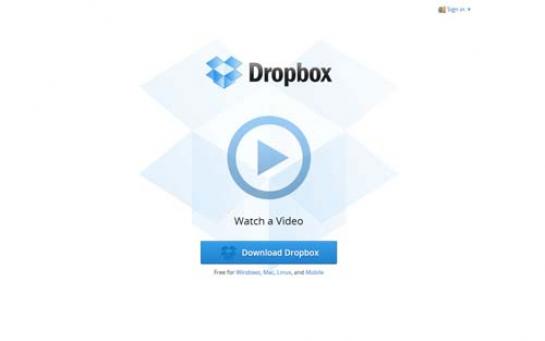
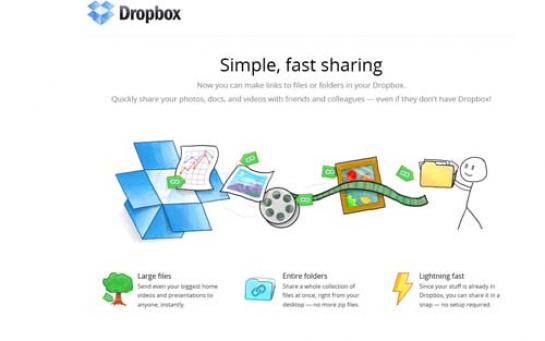
Pa ne zato, ker bi bili dejansko prvi ali ker bi bili najbolj prodorni. Bili so ob pravem času in s pravim izborom možnosti na pravem mestu. To, da je zadeva dejansko delovala (celo zelo zanesljivo), je seveda tudi veliko pomagalo. Ponujajo 2 GB brezplačnega prostora, program pa je doslej napisan za Windows, Mac, Linux računalnike, med mobilnimi napravami pa za iPad, iPhone, vse mogoče naprave s sistemom Android in za BlackBerryje. Poleg tega je mogoč dostop s spletnim brskalnikom.
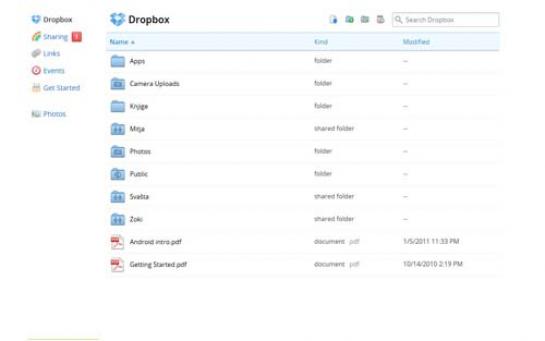
Podjetje spodbuja tudi širjenje svoje usluge. Tako vsak uporabnik, prek katerega se prijavi nov uporabnik, pridobi 500 MB dodatnega brezplačnega prostora za vsakega novega uporabnika. Tako je mogoče pridobiti do 18 GB brezplačnega prostora. V preteklosti so se dogajale posebne akcije ob vpeljavi novih storitev, z uporabo katerih so uporabniki s samo uporabo pridobivali dodaten prostor. Nazadnje je bila takšna akcija ob spodbujanju nalaganja fotografij. V glavnem pa je za pomembne podatke in takšne, ki jih želite deliti, dovolj tudi 2 GB, saj ne gre toliko za trajno spletno hrambo. Plačate lahko dodaten prostor in bo zadeva uporabna tudi za trajno hrambo podatkov. Petdeset GB prostora stane 99 dolarjev letno, 100 GB pa 199 dolarjev. Na voljo je tudi več prostora, posebna ponudba je na voljo za projektne skupine, ki se začne pri petih uporabnikih in 1 TB prostora za seveda precej denarja. Ker je mogoče plačevati tudi mesečno, pa se utegne tak najem izplačati tudi podjetjem, saj projekti včasih ne trajajo tako dolgo, da bi se izplačalo nabavljati lastno opremo.
Ob namestitvi programa v Windows okolju ta na trdem disku ustvari mapo z vsemi podmapami, ki so že in še bodo ustvarjene. Poleg tega je v Trayu ikona. Ob kliku nanjo vidimo, koliko prostora imamo, kakšna je zasedenost prostora na strežniku in katere datoteke so bile zadnji čas sinhronizirane med napravami. Mapa na trdem disku je seveda natančna kopija tiste na strežniku. Ne glede na to, na kateri napravi spremenite strukturo map ali dodajate in brišete datoteke, se sprememba prenese na vse naprave s programom in vašo prijavo.
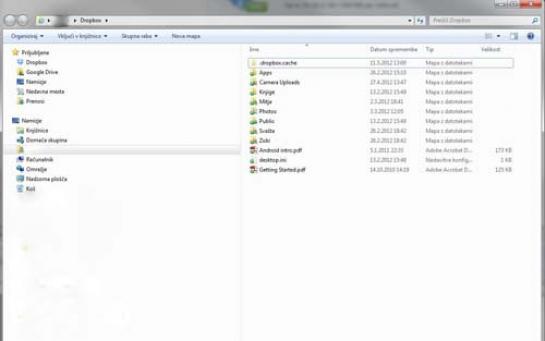
Pri tem ni treba razmišljati, kdaj se bodo datoteke prenesle z ene naprave na strežnik in od tam na vse ostale. Se bodo že. Ko bodo naprave aktivne in priključene v internet, ne da na to kakor koli vplivate ali razmišljate, ali lahko mimogrede še brskate po spletnih straneh ali počnete kaj druga. Pri prenosu večje količine podatkov lahko »preteče« precej časa, preden se zadeve prenesejo naokrog. Hitrejša kot je povezava, s katero dostopate v internet, manj časa bo trajalo. Pri tem lahko med prenosom ugasnete računalnik in se bo vse skupaj nadaljevalo, ko boste računalnik ponovno zagnali. Se pravi – skrbi ni. Če pa prvi prenos do strežnika ni bil opravljen do konca, ne moremo pričakovati popolnega prenosa na druge naprave. Ko bo prenos končan, bo na vseh napravah enako stanje datotek.
Kaj pa mobilne naprave, na katerih ni toliko prostega pomnilnika? Na srečo so snovalci programske opreme pomislili tudi na to težavo. Tako se na mobilne neprave prenašajo samodejno samo tiste datoteke, ki jim to tudi določite, sicer lahko do njih dostopate samo v oblaku oziroma jih prenesete, ko jih potrebujete.
To pa ni edina pametna funkcija tega programa. Če imamo v domače ali službeno omrežje s pomočjo kabla ali brezžično povezanih več računalnikov, bo program to zaznal in izvedel deljenje datotek med temi računalniki kar po omrežju, brez potrebe po prenosu na strežnik in pozneje na vsak računalnik posebej. Zelo premišljeno ustvarjen program torej. Takšnih in podobnih cvetk pa je vse več, saj snovalci ves čas nadgrajujejo ponudbo in možnosti.
In kako se zadeve lotimo praktično? Na prej omenjenem spletnem naslovu www.dropbox.com kliknemo na modro tipko »Download Dropbox«. Tako sprožimo nalaganje nove strani, kjer so vsa navodila za namestitev in prenos programa na domači računalnik.
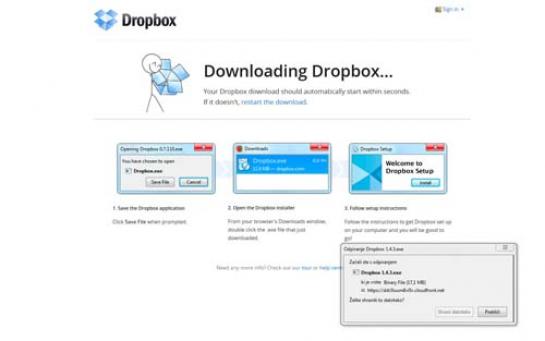
Ko se izvede namestitev programa, najdemo v mapi C:/Uporabniki/ime_uporabnika/Dropbox mapo z vsemi potrebnimi vnaprej pripravljenimi mapami: »Camera Uploads« za fotografije, prenesene iz fotoaparatov ali pomnilnih medijev, »Photos« za vse ostale fotografije in »Public« za vse javno vidne datoteke. Pri slednji bodite previdni in se prepričajte, da res želite javno deliti datoteko, preden jo kopirate v to mapo. Seveda lahko ustvarite poljubne mape, v katere kopirate poljubno vsebino. Z mapami in datotekami lahko počnete vse, kar je tudi sicer mogoče z raziskovalcem, se pravi kopiranje, premikanje, preimenovanje, brisanje, ustvarjanje novih map. Enako lahko počnete tudi s pomočjo spletnega brskalnika.
Za delitev poljubne datoteke ali mape z drugimi je dovolj desni klik na mapo, v meniju izberete Dropbox/Share This Folder in v oknu, ki se pojavi, vpišete elektronski naslov, na katerega naj bo poslano vabilo. V bistvu vas to dejanje prestavi v spletni brskalnik in del tega opravila opravite na ta način. Če hočejo uporabniki, ki ste jim poslali vabilo, videti, kar ste delili z njimi, se morajo prijaviti ali se registrirati kot novi uporabniki v storitev Dropbox. Sicer nekoliko neprijetna zadeva, ampak na koncu vam je še kdo hvaležen, ker je izvedel za to storitev, če že ima ustvarjen račun, pa ni nobenih tovrstnih težav.
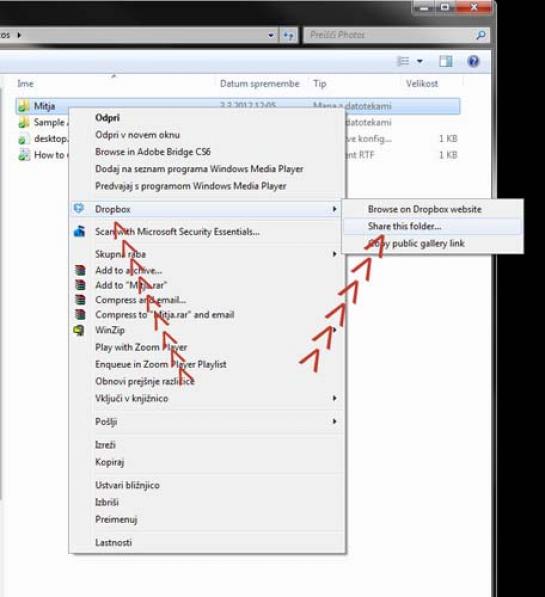
Na voljo pa je tudi deljenje datotek ali map z uporabniki, ki nimajo in ne želijo uporabljati storitve Dropbox, in sicer z deljenjem povezave do datoteke ali mape. Treba je biti pozoren, saj se ikona za povezavo (kos verige) pojavi na desni strani imen map ali datotek le, ko se jim približamo s kazalcem miške. Dokler torej ne boste podrezali z miško, ne boste videli te možnosti. Morda nekoliko nerodno za pozabljive, če ni oznake, namreč pozabijo, da je na voljo tudi ta možnost. Ob uporabi se odpre novo okno v spletnem brskalniku z vsebino, kot jo bo videl uporabnik, s katerim boste delili povezavo. Samo povezavo pa morate ročno prekopirati iz naslovne vrstice raziskovalca.
Podobno je mogoče narediti tudi v raziskovalcu, le da je treba klikniti z desnim miškinim gumbom na datoteko ali mapo in izbrati iz menija možnost »Dropbox/Get Link«. Na mobilnih napravah s pomočjo programa pogledamo vsebino določene datoteke in v spodnjem desnem kotu najdemo ikono za pridobitev povezave. Vse tako ustvarjene povezave si lahko ogledate s klikom na ikono »Links« na osnovni strani vašega Dropboxa v spletnem brskalniku in jih po potrebi tudi odstranite, ko ni več potrebe po povezavi.
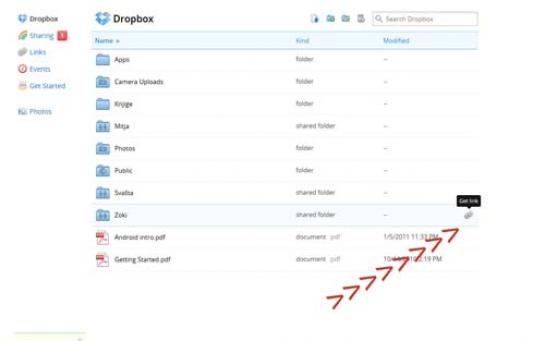
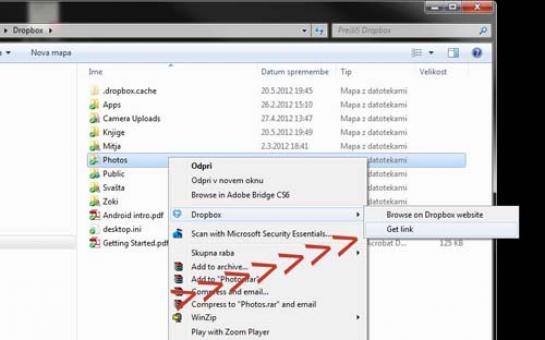
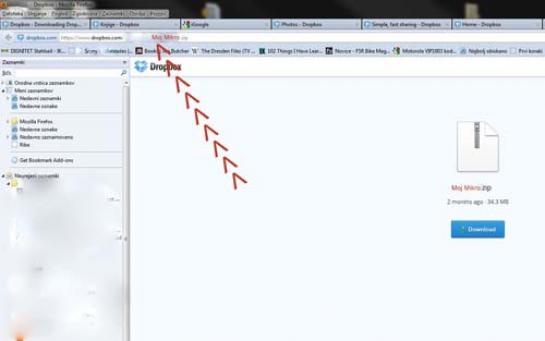
Res ni popolnoma enotno, je pa preprosto, in ko enkrat poskusite, ni več nejasnosti, čeprav na papirju morda deluje nekoliko zapleteno. Na voljo je še eno varovalo za datoteke. Če ste izbrisali katero od datotek ali map iz druge naprave in ne svojega glavnega računalnika in je bila datoteka že prenesena na strežnik in tako tudi na druge naprave, je mogoče uporabiti možnost prikaza izbrisanih datotek in map. Kliknite na ikono v obliki koša za smeti in lahko boste menjali pogled, ki bo prikazal (ali pa ne) tudi izbrisane datoteke. Takšno datoteko lahko prenesete s strežnika na računalnik in jo tako obnovite. Če ste jo na domačem računalniku izbrisali, te možnosti ni. Vsekakor se na to možnost raje ne zanašajte.
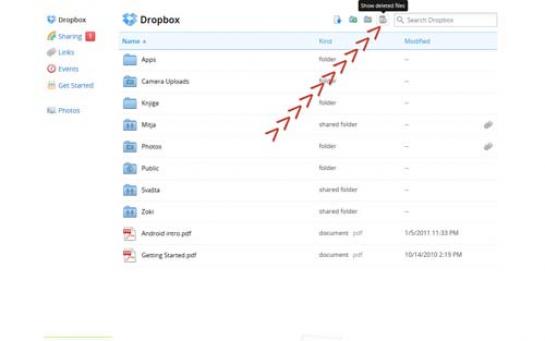
Tako kot so shranjene nekatere izbrisane datoteke, so shranjene tudi prejšnje različice spremenjenih dokumentov. Do tega vas pripelje desni klik na miški in izbira iz menija. Odpre se novo okno, v katerem je mogoče videti vse shranjene različice dokumenta.
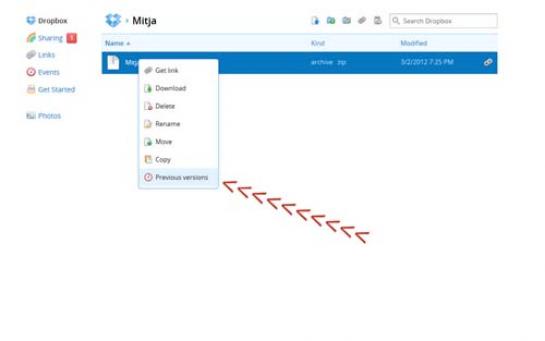
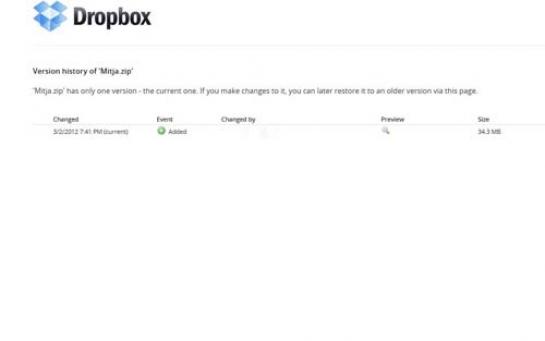
Za nameček si lahko fotografije, PDF in nekatere druge vrste dokumentov ogledate neposredno na spletni strani vašega Dropboxa brez prenosa na računalnik, ki ga trenutno uporabljate.
Takšnih in podobnih možnosti je še več in vsake toliko dodajo kakšno novo. Prostor na Dropboxu si predstavljajte kot dodaten majhen trdi disk, ki je dostopen vedno in povsod, ne glede na napravo in operacijski sistem. Koristno, kaj? In za nameček še brezplačno. Če se vam zdi 2 GB prostora malo, se lahko potrudite z različnimi ponudbami in brezplačno povečate svoj prostor.
Moj mikro, junij 2012 | Slavko Meško |
